1、下载github工具
一、下载地址:github,根据不同的操作系统选择不同的版本,这里以windows为例
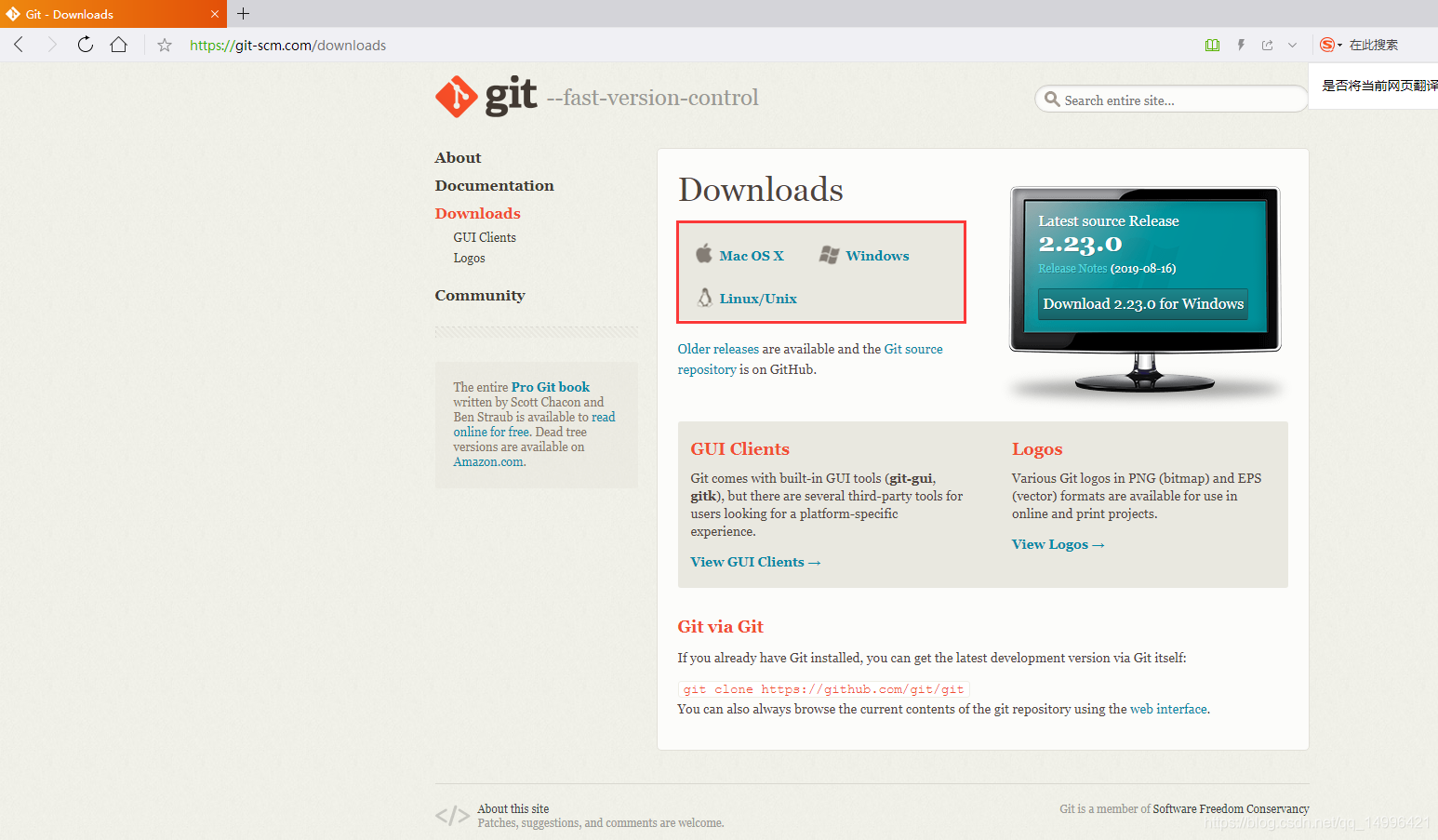
二、下载之后安装Git,一直点击Next即可,这里和安装普通软件一样,就不做详细说明
三、通过黑窗体(快捷键:ctrl+r 然后输入:cmd),敲git查看返回信息,如图说明安装成功
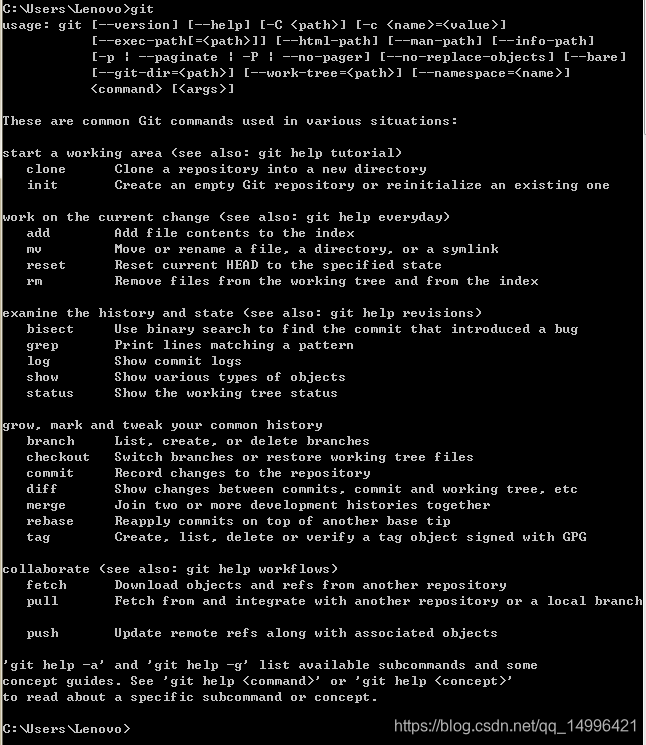
到这里,第一阶段安装已经完成,第二阶段上传项目
2、上传项目
1、在 github 上有自己的账号密码,没有就去注册一个
2、最关键的地方,配置ssh
1.1:在桌面右键点击 git bash here
1.2:输入:ssh-keygen -t rsa -C “邮箱” (邮箱需要用双引号括起来)
1.3:出现"Enter file in which to save the key(C:/Users/Lenovo/…目录)",回车直到出现输入密码
1.4:输入两次密码(注册github时上面邮箱对应的密码)
3、完成上面操作就可以在刚刚打印的目录中(我的目录:c/Users/Administrator/.ssh/)找到rd_rsa和id_rsa_pub这两个文件
4、复制id_rsa_pub文件里面的所有内容
4.1:打开 github 官网进入settings
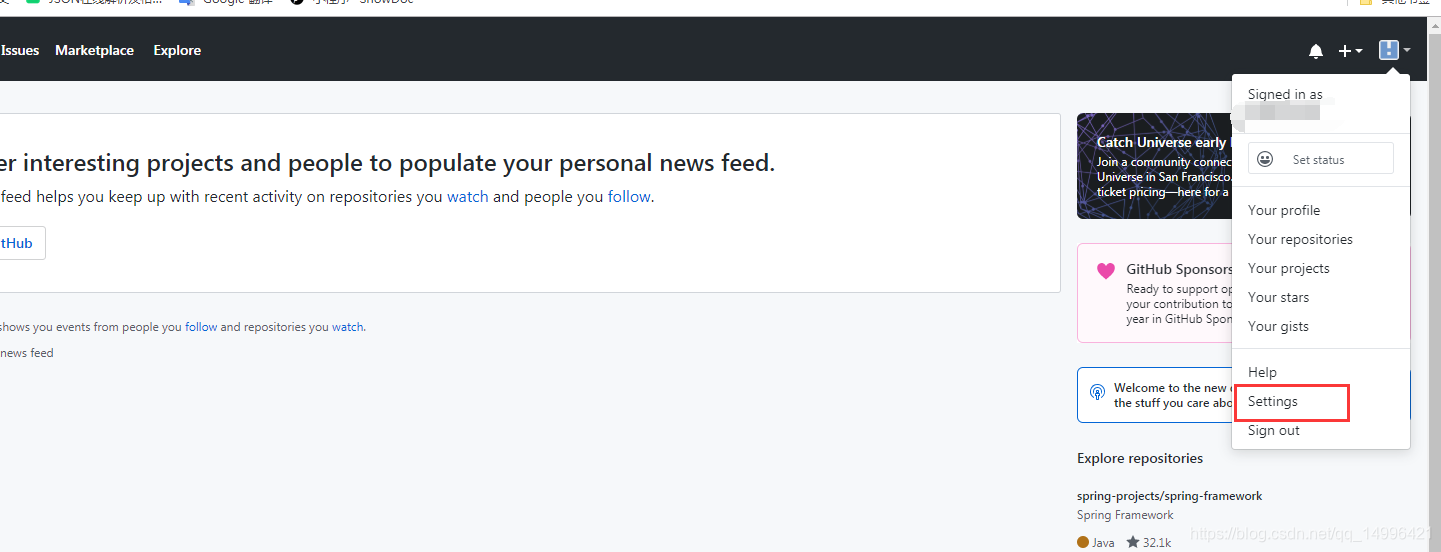
4.2:选择左边的SSH and GPG keys,点击News SSH key
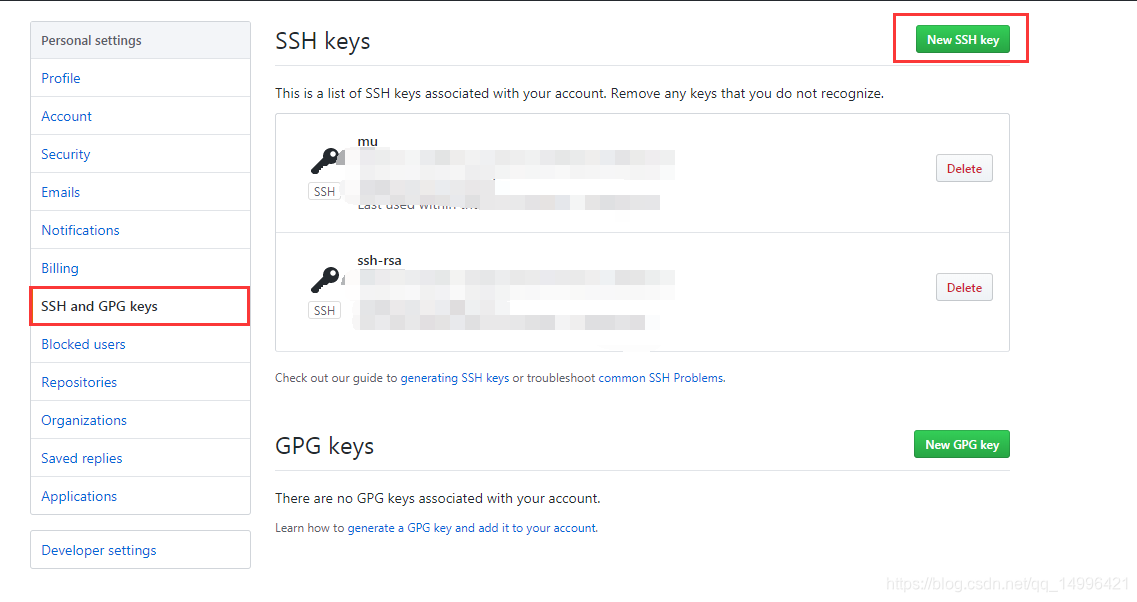
4.3:把刚才复制的密钥添加进去,title那里可以自己决定起一个名字
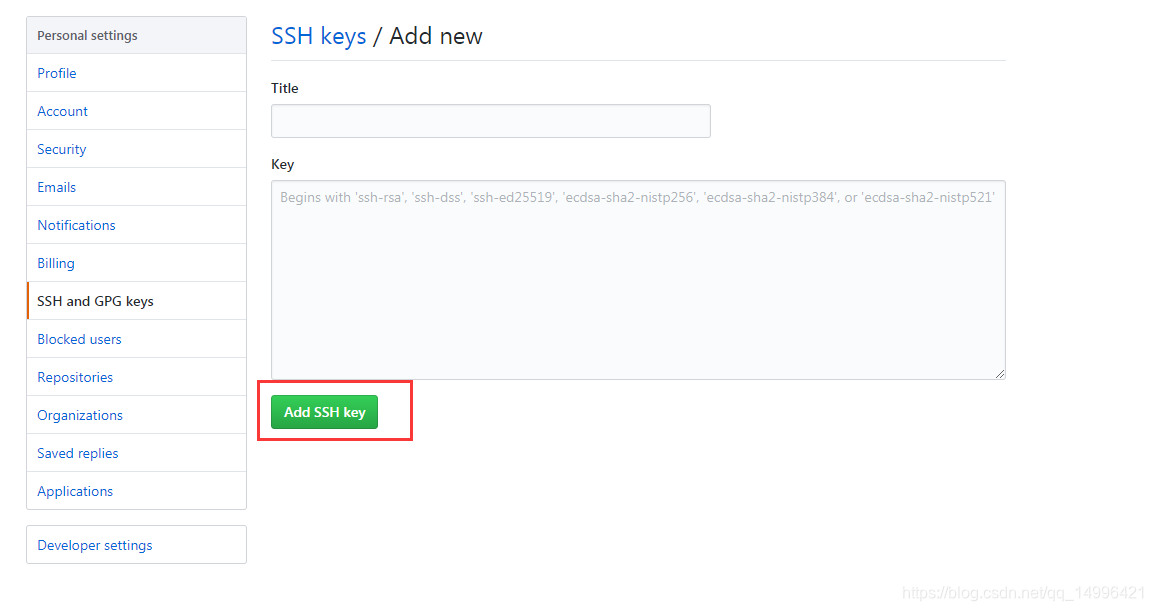
4.4:点击添加,最后就可以看到生成sshkey了。
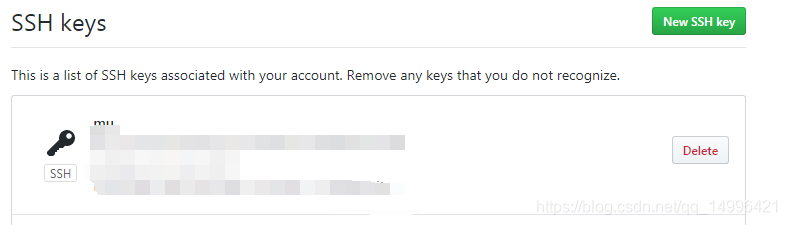
5、右键上传的文件,点击git bash here
例如我的文件是test,点击后进直接进入该目录
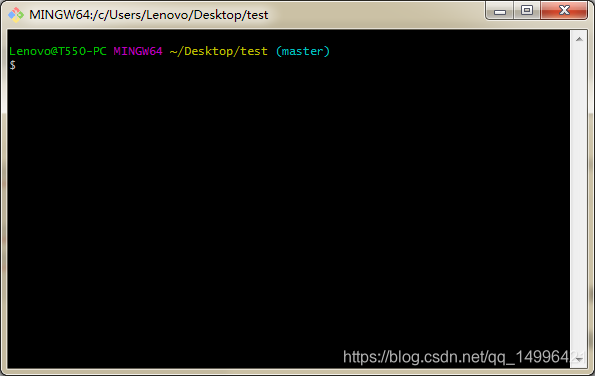
6、命令操作
1 git init
2 git add . //"."代表提交改目录下所有文件
3 git commit -m "初始导入" //"初始导入"即为本次提交的注释
4 git remote add origin https://github.com/xxx/xxx.git//仓库地址:将本地仓库和远程仓库进行关联
5 git push -u origin master//本地仓库的项目推送到远程仓库
6.1:在该目录下将出现.git目录,这时候将在本地创建一个仓库
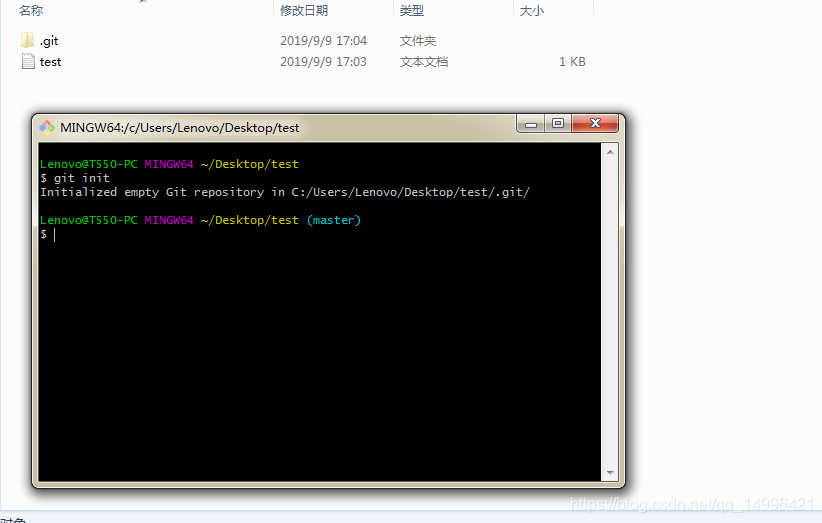
6.2:输入:git add . 将该目录下的文件都添加到仓库里面。
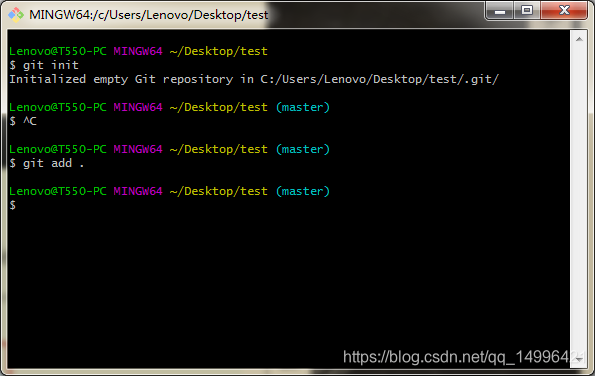
6.3:输入: git commit -m “初始导入”, “初始导入” 提交的注释。

6.4:在 github 上创建一个仓库,点击左上角 New repository
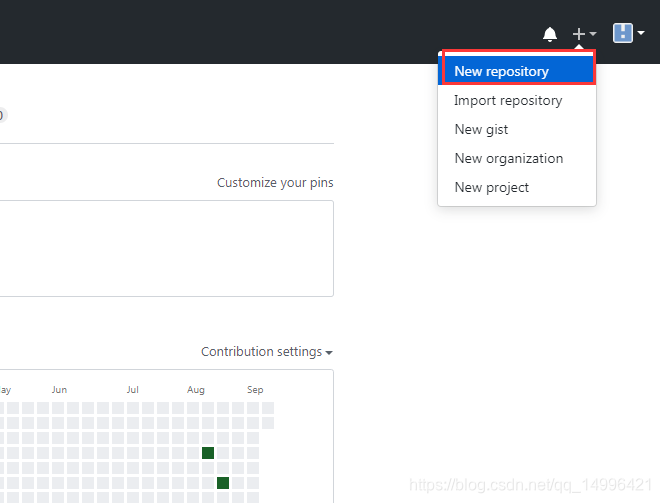
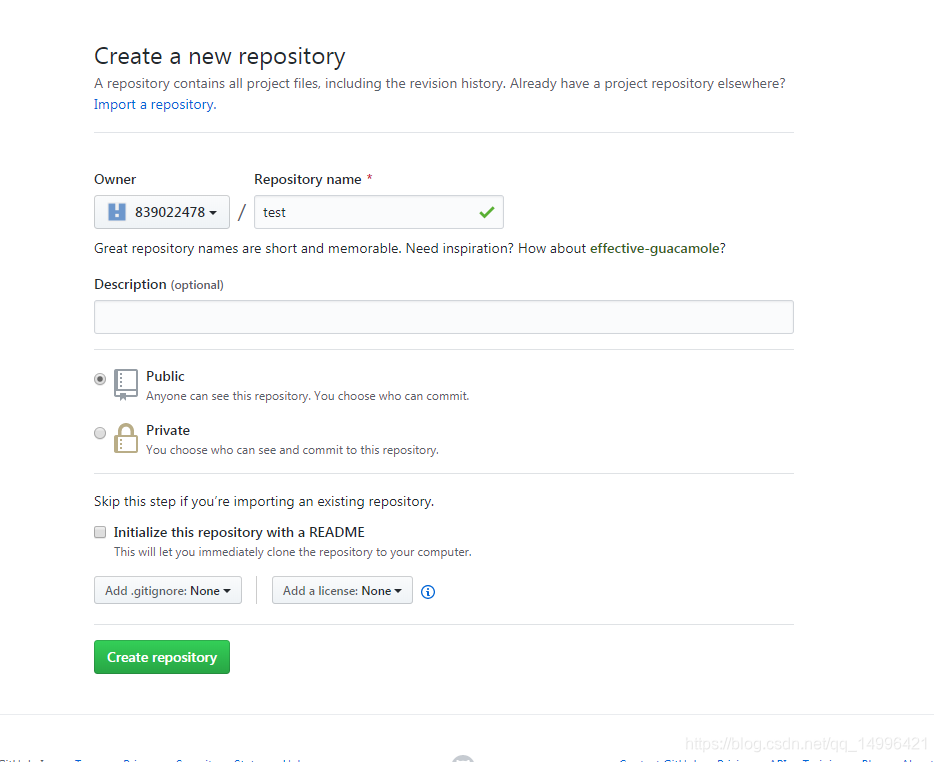
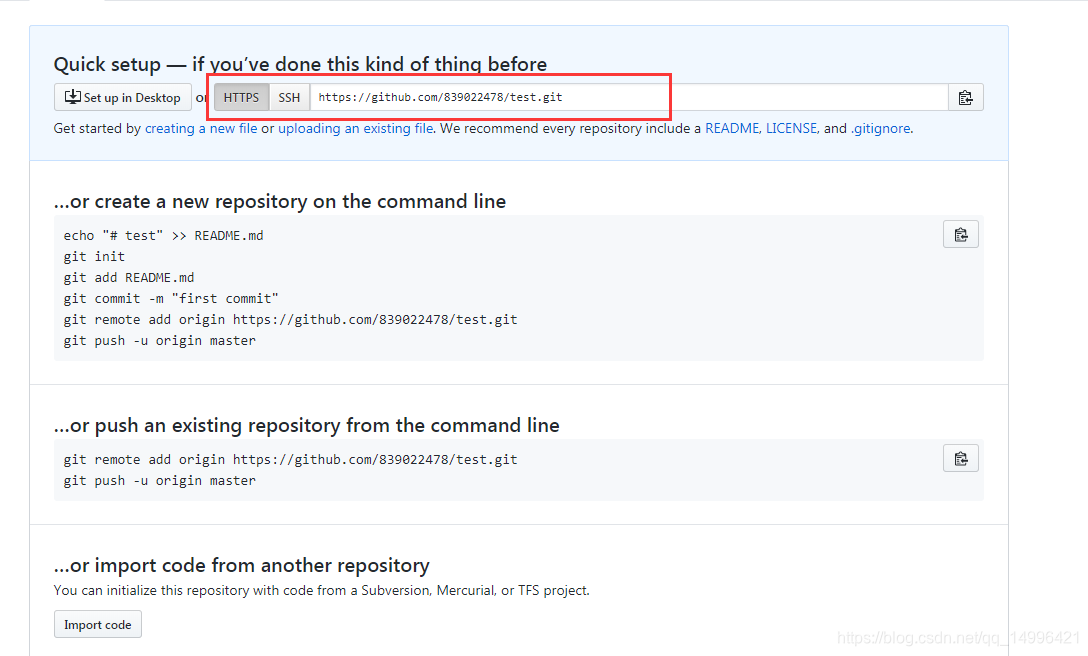
6.5:git remote add origin https://github.com/839022478/test.git (记得替换自己的仓库地址)
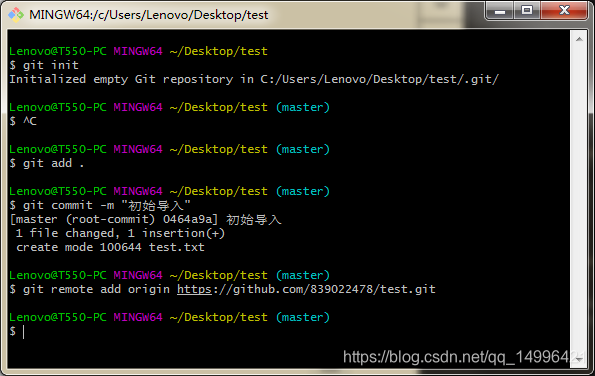
6.6:输入命令: git push -u origin master
成功:出现图片中显示的命令:
失败:如果出现error: failed to push some refs,请点击 git上传错误
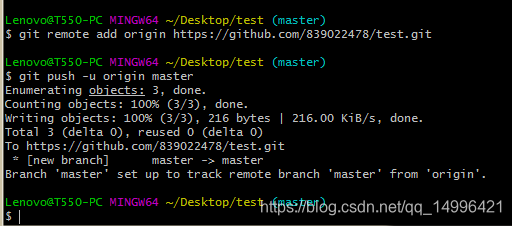
查看上传项目:
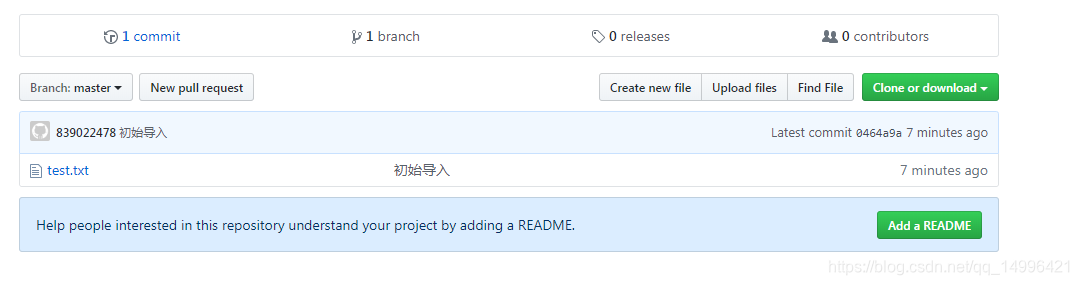
OK,大功告成,有不懂得小伙伴记得留言,小农看到后会第一时间回复大家。